
2025-03-07来源:funfunapp 编辑:佚名
当wordpress网站遇到“fatal error: allowed memory size of”的错误时,这通常意味着网站在运行时所需的内存超过了php配置所允许的内存限制。这个问题可能会导致网站显示空白页或无法访问,从而影响用户体验和网站的正常运行。以下是一些有效的解决方法,帮助您解决wordpress内存不足的问题。

首先,您可以尝试增加wordpress的php内存限制。打开wordpress网站根目录下的wp-config.php文件,找到以下代码:`define(⁄'wp_memory_limit⁄',⁄'64m⁄');`。如果这一行已经存在,请将其中的内存限制值调高,例如改为`128m`或`256m`,根据您的需求而定。如果这一行不存在,可以直接添加`define(⁄'wp_memory_limit⁄',⁄'256m⁄');`到wp-config.php文件中。保存文件后,尝试重新访问wordpress站点,查看错误是否得到解决。
如果您的wordpress网站托管在共享主机上,可能会受到主机提供商设置的内存限制。在这种情况下,您可能需要联系主机提供商,请求他们增加您的php内存限制。
此外,一些wordpress插件和主题可能会消耗大量内存。您可以尝试禁用最近安装或更新的插件和主题,然后重新加载网站,查看是否解决了问题。如果解决了,再逐个重新启用它们,以确定是哪个插件或主题导致了内存问题。
优化wordpress数据库也是解决内存问题的一个有效方法。使用如wpoptimize等插件来清理和优化数据库,可以显著减少内存消耗。同时,安装和配置wordpress缓存插件,如w3 total cache或wp super cache,也可以减少服务器资源的使用,从而降低内存消耗。
如果您的wordpress网站使用的是较旧的php版本,考虑升级到最新版本。因为较新的php版本通常具有更好的性能和内存管理,有助于减少内存问题。
除了上述方法,还有一些额外的优化措施可以帮助您解决内存问题。例如,使用gzip压缩来减小传输到用户浏览器的文件大小;定期清理数据库中的无用数据,如修订、草稿和垃圾评论;使用适当的格式存储图片,并使用图像优化插件进一步压缩图片文件;对于视频和其他媒体文件,使用cdn服务进行托管,以减轻服务器负担。
总之,当wordpress网站遇到内存不足的错误时,您可以通过增加php内存限制、禁用不必要的插件和主题、优化数据库和图片、使用缓存插件等方法来解决问题。如果问题依然存在,考虑联系专业wordpress开发人员或技术支持人员寻求帮助。在做出任何更改之前,请务必备份您的wordpress网站,以防意外发生。

生活服务
45.82MB
下载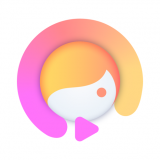
影音播放
64.35MB
下载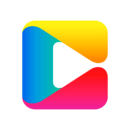
影音播放
73.4 MB
下载
系统工具
2.54MB
下载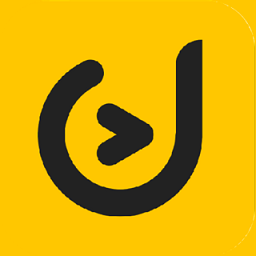
影音播放
17.60MB
下载
系统工具
8.36MB
下载
影音播放
16.7MB
下载
生活服务
13.3MB
下载
生活服务
32.78MB
下载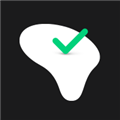
生活服务
45Mb
下载